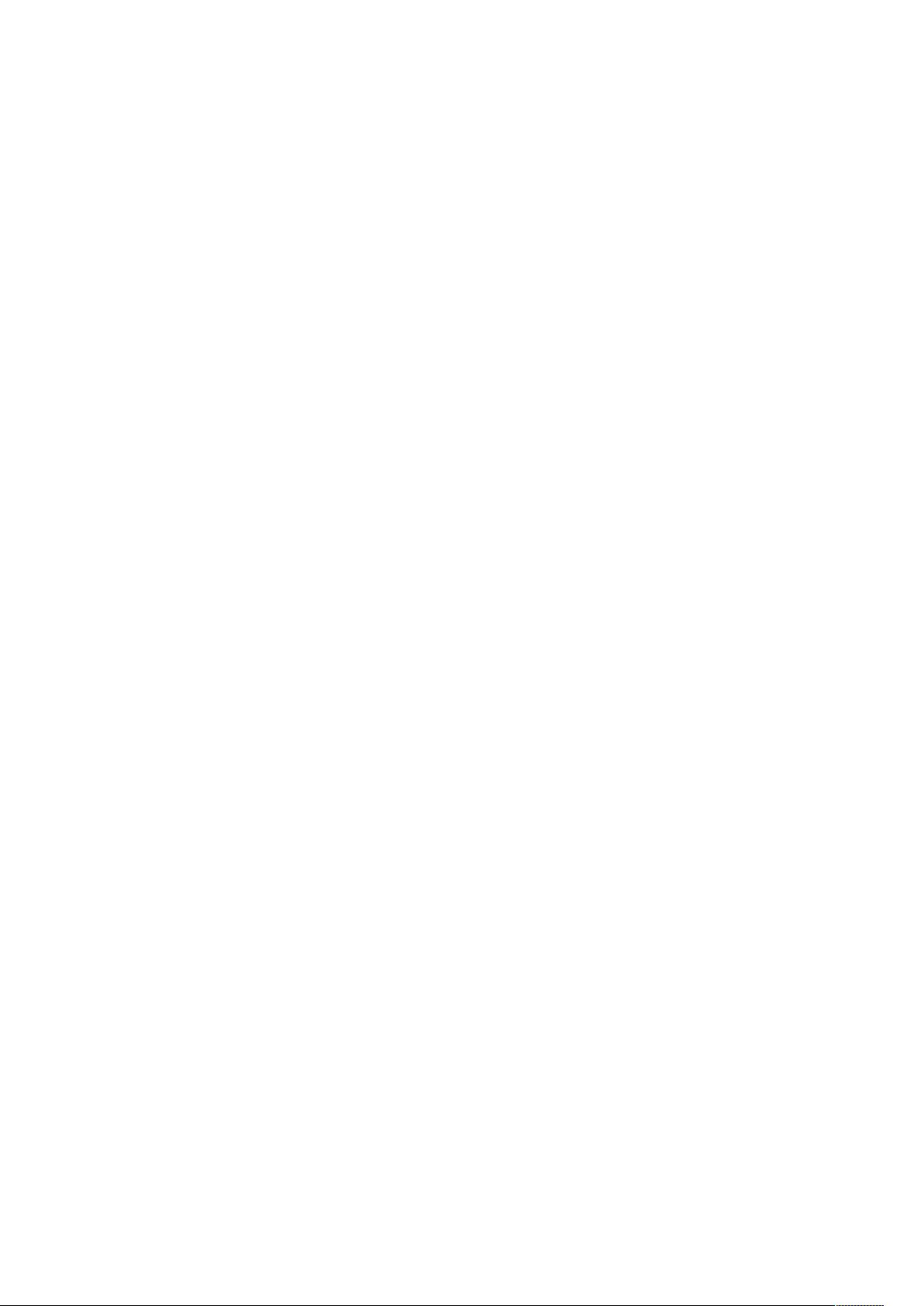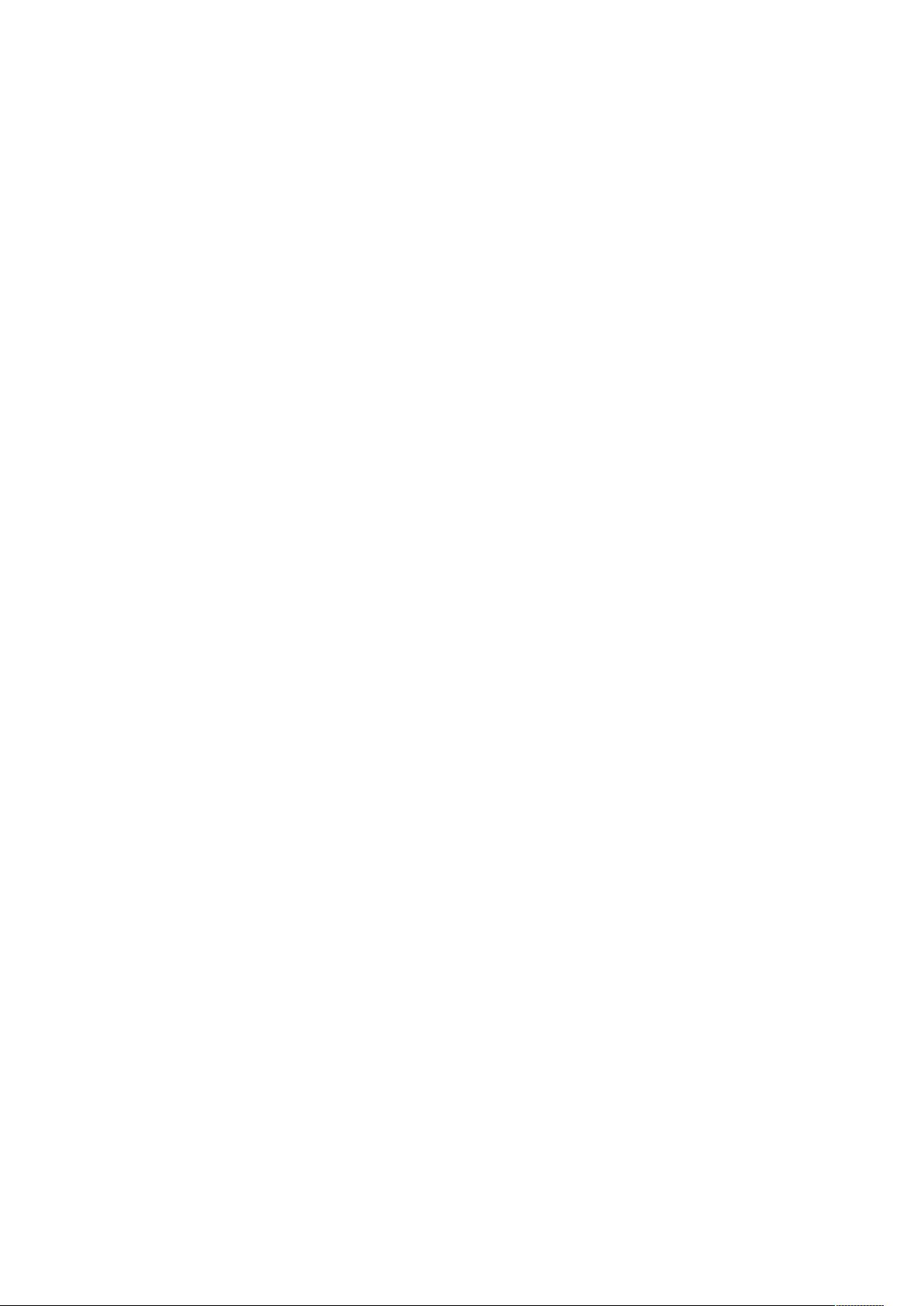VB6与VBA实战技巧合辑
需积分: 50 182 浏览量
更新于2024-07-20
收藏 221KB DOC 举报
"VB6和VBA是Microsoft Visual Basic 6.0和Visual Basic for Applications的简称,两者都是用于开发Windows应用程序和自动化任务的编程语言。这篇VB6和VBA使用经验集萃主要包含了在实际操作中的一些常用语句和技巧,涵盖了数据处理、界面交互以及程序控制等多个方面。"
在VB6和VBA编程中,了解和掌握这些常见语句对于提高工作效率至关重要。例如:
1. `ActiveSheet.Cells(2, 256).End(xlToLeft).Column` 这个语句用于查找活动工作表的第二行中,从第256列开始直到遇到第一个非空单元格的列号,即找到最后一列。
2. `Range("B4", Range("B4").End(xlToRight)).Select` 这段代码会选中B4单元格开始,扩展到第四行的最后一个包含数据的单元格,帮助用户快速选取一个范围。
3. `MsgBox Range("B65536").End(xlUp).Row, 1 + 16` 这行代码展示了如何使用`MsgBox`函数显示B列最后一行(包含数据的行)的行号。参数1+16表示弹出的消息框样式,添加了确认按钮。
4. `xlSheet3.UsedRange.Rows.Count` 这个语句可以计算Sheet3中被使用的行数,即使这些行中间有空行,也能正确统计。
5. `MsgBox Range("D4").Offset(0, -2).Value` 这行代码会显示D4单元格左边第二列的值,`Offset`方法用于移动单元格位置。
6. `Text28(2).BackColor = RGB(239, 235, 222)` 通过设置`BackColor`属性,可以改变控件Text28的背景颜色,这里设置为浅黄色。
7. `ActiveWindow.DisplayWorkbookTabs = False` 可以隐藏当前活动窗口的工作表标签,使界面更简洁。
8. `CreateObject("WScript.Shell").PopUp "工作表已锁定!", 1, "系统提示", 0 + 64` 这段代码创建了一个弹出对话框,显示消息并设置其自动消失。
9. `Columns("A:D").Sort Key1:=Range("A2"), Order1:=xlAscending, Key2:=Range("C2"), Order2:=xlDescending, Header:=xlYes, OrderCustom:=1, MatchCase:=False, Orientation:=xlTopToBottom, SortMethod:=xlPinYin, DataOption1:=xlSortTextAsNumbers, DataOption2:=xlSortNormal` 这是一个复杂的排序命令,按照A列升序和C列降序对A到D列的数据进行排序,同时考虑了是否包含表头、自定义排序顺序、区分大小写以及排序方式等选项。
10. `ActiveWindow.ScrollRow = 3` 和 `ActiveWindow.ScrollColumn = 7` 分别用于滚动工作表到第三行和第七列,方便查看特定位置的内容。
11. `Sheet1.ScrollArea = "A1:N29"` 设定Sheet1的工作区域可滚动范围为A1到N29的矩形区域。
12. `Application.Goto Reference:=Worksheets("Sheet1").Range("A154"), Scroll:=True` 通过`Goto`函数跳转到Sheet1的A154单元格,并滚动工作表使其可见。
13. `xlBook2.RunAutoMacros(xlAutoOpen)` 这行代码会执行Excel工作簿xlBook2中的自动宏,比如在打开工作簿时运行的宏。
以上就是VB6和VBA中的一些典型应用,通过理解和运用这些语句,开发者能够更加高效地处理Excel数据,创建用户友好的界面,以及实现复杂的工作流程自动化。在实际编程过程中,还可以结合错误处理、条件判断和其他高级特性,进一步提升程序的功能性和稳定性。
931 浏览量
277 浏览量
2021-10-25 上传
192 浏览量
758 浏览量
117 浏览量
qq_34881142
- 粉丝: 3
最新资源
- 掌握C语言学习策略:关键步骤与资源指南
- Oracle 10g数据库管理实战指南
- Java内存管理:栈、堆与变量赋值解析
- SCJP:面向对象核心概念解析
- Java编程:SCJP关键概念解析
- J2EE OA项目开发心得:基于JBoss的编码历程
- Ant入门教程:Java项目构建必备
- C++, Java, C#与B#类设计基础:实用指南
- C# 3.0语言规范详解
- Princeton教授详解嵌入式系统基础知识与设计要点
- MATLAB一元函数图形作图实验
- MATLAB绘图实验:一元函数、参数方程和极坐标方程
- Java编程规范:命名与编码指南
- Python编程语言入门手册
- Java for ABAP程序员:从入门到实践
- 《高质量C++/C编程指南》——林锐博士